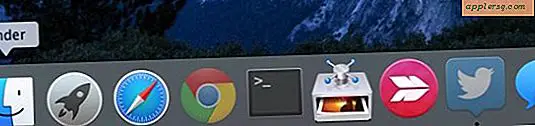Convertir m4a en mp3 avec iTunes
 Vous pouvez très facilement convertir les fichiers musicaux m4a au format mp3 en utilisant le même programme que les fichiers m4a ... iTunes! Oui c'est vrai, iTunes peut doubler comme un programme de conversion de fichiers musicaux, et dans ce cas, c'est l'un des moyens les plus faciles connus pour convertir m4a en mp3 qui ne nécessite aucun téléchargement de logiciels supplémentaires.
Vous pouvez très facilement convertir les fichiers musicaux m4a au format mp3 en utilisant le même programme que les fichiers m4a ... iTunes! Oui c'est vrai, iTunes peut doubler comme un programme de conversion de fichiers musicaux, et dans ce cas, c'est l'un des moyens les plus faciles connus pour convertir m4a en mp3 qui ne nécessite aucun téléchargement de logiciels supplémentaires.
Cette astuce de conversion de format audio fonctionne dans toutes les versions d'iTunes sur n'importe quel ordinateur, qu'il s'agisse d'un Mac OS X ou Windows.
Nous allons parcourir chaque étape nécessaire pour convertir les fichiers m4a en format mp3 avec l'application iTunes, commençons le tutoriel.
Comment convertir m4a en mp3 avec iTunes
La première chose à faire est de lancer iTunes et de changer le type de fichier par défaut pour l'audio importé:
- Ouvrez iTunes si vous ne l'avez pas encore fait
- Allez dans les Préférences d'iTunes et sous les paramètres 'Général' vous verrez un bouton 'Importer les paramètres', cliquez dessus et vous verrez un écran comme celui montré ci-dessous. Dans ce menu déroulant, sélectionnez MP3 Encoder et cliquez sur "OK"
- Maintenant convertir n'importe lequel de vos fichiers m4a existants en fichiers mp3 est très facile et vous pouvez le faire directement dans iTunes. Sélectionnez simplement une chanson dont vous savez qu'elle est au format m4a et faites un clic droit sur la chanson pour faire apparaître un menu. Avec la chanson sélectionnée, naviguez vers "Créer une version MP3"
Avec ce sélectionné, iTunes va créer des fichiers mp3 plutôt que m4a
Donnez à votre ordinateur quelques secondes pour convertir le fichier m4a en mp3, il apparaîtra en haut de la liste de lecture, et également dans le dossier de musique iTunes, qui se trouve par défaut dans ~ / Music / iTunes /
C'est tout! Maintenant vous pouvez convertir ces fichiers m4a embêtants en mp3 avec facilité.
Gardez à l'esprit que m4a est le nouveau format par défaut pour iTunes et qu'il produit des fichiers musicaux de haute qualité, tant d'utilisateurs voudront les conserver tels quels, et parfois vous trouverez des fichiers audio qui doivent d'abord être convertis en m4a avant iTunes les lira, qui pourront ensuite être convertis en mp3 comme décrit ici.
Bien sûr, puisque tous les périphériques et matériels ne peuvent pas lire m4a, parfois la conversion mp3 est nécessaire pour cela seul, et certains utilisateurs préfèrent simplement le format mp3 en général pour une compatibilité plus large.
Vous constaterez qu'iTunes a beaucoup d'astuces au-delà de la conversion de fichiers audio comme celui-ci, si vous êtes intéressé consultez d'autres tutoriels iTunes et des nouvelles ici, c'est une application étonnamment puissante avec une myriade d'utilisations.